Win8.1如何更改Windows自动更新设置?
1、第一步,打开电脑,进入电脑桌面,在桌面模式下单击左下角的【开始】。
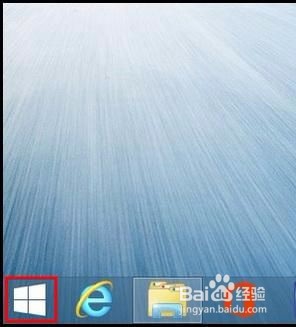
2、第二步,点击开始后,在弹出的弹窗中选择【控制面板】。
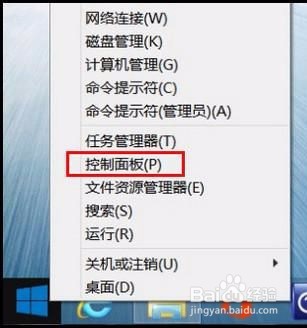
3、第三步,点击【控制面板】后,进入调整计算机的设置,在这里选择【系统和安全】。

4、第四步,点击【系统和安全】后,进入到系统和安全设置页面,在这里选择【Windows 更新】。

5、第五步,点击【Windows 更新】后,进入到【Windows 更新】设置页面,在这里选择页面左侧的【更改设置】。

6、第六步,点击更改设置后,进入【选择你的Windows 更新设置】页面,此时更新默认是【自动安装更新】状态。
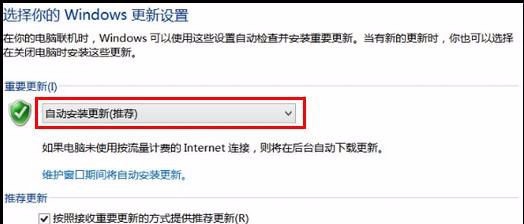
7、最后,将更新状态由默认的【自动安装更新】更改为【检查更新,但是让我选择是否下载和安装更新】,设置完毕后点击右下方的【确定】就好了。

声明:本网站引用、摘录或转载内容仅供网站访问者交流或参考,不代表本站立场,如存在版权或非法内容,请联系站长删除,联系邮箱:site.kefu@qq.com。
阅读量:172
阅读量:22
阅读量:108
阅读量:194
阅读量:76